Realtà aumentata
Aree d'apprendimento » Green Ship
Scenario
Creiamo delle applicazioni in Realtà aumentata d'effetto.
Gruppo target
15-18 anni
Durata
80 min
Obiettivi educativi
Argomenti principali:
- Communication skills
- Informational and communication technologies
Risultati d'apprendimento previsti
Saper creare un poste in realtà aumentata.
Metodologie
Luogo / Ambiente
Aula informatica o la classe con computer portatili
Strumenti / Materiali / Risorse
Computer, internet, poster di carta, penne colorate, post-it, nastro, pennarelli, smartphone o tablet
Descrizione dell'attività passo passo / contenuto
Il docente divide la classe in gruppi e fornisce loro fogli di carta, matite colorate e pennarelli. Il docente inizia l'attività "Talking pen".
- Ognuno scrive la parola viene in mente riguardo alla mantenibilità.
- Durante la scrittura, nessuno parla
- Nessuno cancella le parole scritte
- Solo le parole scritte possono essere utilizzate per il resto dell'attività
- hanno solo 5 minuti per completare la lista di parole
In 5 minuti, i partecipanti compeltano la loro mappa concettuale sulla mantenibilità
Questa attività può essere svolta che utilizzando www.coggle.it. Il docente chiede di aprire il sito e di creare la mappa concettuale. Il docente invita i ragazzi a creare un accaunt su coggle.. Per guidare i ragazzi durante la creazione della mappa concettuale il docente chiede "Come possiamo preservare la natura? Come possiamo riciclare?", ricorda il tema della mantenibilitàe racconta una stora di un ciclo dove tutti creano benefici per gli altri (il mais si aggrappa al fagiolo per proteggerlo dal vento, Il fagiolo dà nutrimento al mais prendendo l'azoto dal terreno, il mais fa ombra al terreno proteggendo il fagiolo dalle erbacce, ecc).
Dopo la preparzione, il docente chiede ai gruppi di condividere le loro mappe concettuali presentandole.
Quindi ognuno trasforma la sua mappa in un poster utilizzando la realtà umentata. Il docente chiede ai gruppi cosa ne pensano della realtà aumentata, se hanno mai visto apllicazioni che la sfruttano e cosa si può fare con essa.
Dopo questa discussione ogni membro decide cosa metterebbe sul suo poster (video, musiche, e immagini). Il docente informa come mettere queste informazioni sul poster creando un piano.
Il docente fornesce tempo per compeltare i poster. Durante questa fase si può cercare su internet video, foto e suoni. Dopo la preparazione il docente fornisce feedback sui poster.
Dopo di ciò il docente introduce l'applicazione Aurasma e fornisce informazioni per creare un poster attraverso qeusta applicazione. Il docente fa scaricare l'applicazione sugli smartphone e fa creare un account di Aurasma. Il docente dà le seguenti informazioni per utilizzare Aurasma:
- Cliccare sul tasto "Create a new Aurasma"
- Cliccare su "Click to upload a trigger image". Scegliere quindi uno sfondo da animare con foto e video e clissare su "Save"
- Cliccare su "Next" e quindi cliccare su "Click tu upoload overlay" e scegleire il video, immaigne o suono da mettere. Fornire una descrizione del video.
- Cliccare su Next e quindi salvare e dare un nome al lavoro.
- Per rendere disponibile a tutti il vostro Aura bisogna mettere l'account su "Public".
- Per creare un Aura Public cliccare su share.
- Per vedere il vostro Aura, una persona dovrebbe cercare la vostra label e cliccare su "Follow".
Feedback
Il docente distribuisce questionari di feedback per valutare tutti gli altri.Valutazione
I gruppi possono combinare insieme tutti i poster e riadattare le informazioni arricchite dalla realtà aumentata.